
رفع مشکل عدم شناسایی آیفون توسط آیتونز
برخی از کاربران از مشکل عدم شناسایی شدن گوشی اپل خود توسط کامپیوتر و برنامه آیتونز (iTunes) گلایه دارند. این حالت بدین صورت رخ میدهد که با وصل کردن گوشی به کامپیوتر و اجرای برنامه آیتونز، گوشی آیفون توسط آن شناسایی نمیگردد. اما راه حل رفع این مشکل چیست؟ در این مقاله میخواهیم به آموزش قدم به قدم نحوه رفع مشکل عدم شناسایی آیفون توسط آیتونز بپردازیم. بنابراین با مجله تکنولوژی همراه باشید.
قدم اول: اطمینان از سالم بودن کابل رابط

طبیعتا برای اینکه آیفون خود را به کامپیوتر وصل نمایید از یک کابل رابط استفاده میکنید. این کابل در آیفون های اپل لایتنینگ (Lightening) نام دارد. در صورتی که کابل مورد نظر دچار مشکل باشد و عملکرد مناسبی نداشته باشد، ممکن است شناسایی آیفون از طریق کامپیوتر را دچار مشکل کند. بنابراین در قدم نخست باید از سالم بودن کابل رابط آیفون اطمینان حاصل کنید. برای انجام این کار با توجه به شرایط خود میتوانید از چند روش مختلف استفاده کنید.
ساده ترین روش تست سلامت کابل این است که آن را به کامپیوتر دیگری وصل کرده و شناسایی شدن آیفون خود در آن را بررسی نمایید یا یک سر کابل را به آداپتور شارژر آیفون وصل کنید و سر دیگر آن را به سوکت آیفون نصب نمایید. طبیعتا اگر گوشی شارژ شود، مشکل از کابل آن نیست. بنابراین در قدم اول از سالم بودن کابل شارژ مطمئن شوید و در صورت نیاز آن را تعویض نمایید.
قدم دوم: تعویض پورت USB کامپیوتر
اگر از سال بودن کابل گوشی خودتان مطمئن شدید، باید از سالم بودن سوکت یا همان پورت USB کامپیوتر یا لپ تاپ خویش هم اطمینان حاصل کنید. در خیلی از مواقع دیده شده که بروز اختلال در عملکرد پورت USB کامپیوترها منجر به بروز مشکل عدم شناسایی آیفون توسط آیتونز میشود. بنابراین سوکت کابل گوشی را به پورت USB دیگری که روی بدنه کامپیوتر یا لپ تاپ نصب شده متصل نمایید. سعی کنید با دقت تمام پورت های USB کامپیوتر و عملکردشان را بررسی کنید. برای انجام این کار و اطمینان از سالم بودن پورت های USB کامپیوتر کافیست دیگر گجت ها مثل هارد اکسترنال یا فلش مموری را به آن ها متصل نمایید. اگر این قطعات توسط پورت یو اس بی کامپیوتر شناسایی شدند، بنابراین پورت سالم است و باید از راه حل های بعدی کمک بگیرید.
قدم سوم: اطمینان از سالم بودن پورت شارژ گوشی
حالا که از سالم بودم سیم رابط و همچنین پورت USB کامپیوتر اطمینان حاصل کردید، میبایست از سلامت سوکت شارژر یا همان لایتنینگ پورت آیفون خودتان هم اطمینان حاصل کنید. برای انجام این کار کافیست گوشی را به شارژ بزنید و اگر پروسه شارژ در آن آغاز شد، میتوان نتیجه گرفت که سوکت شارژ گوشی شما سالم است و مشکل از جای دیگری آب میخورد. طبیعتا اگر گوشی در پروسه شارژ هم ناموفق باشد، به احتمال زیاد سوکت آن دچار مشکل شده و نیاز به تعویض یا تعمیر دارد.

قدم چهارم: تمیز کردن سوکت شارژ آیفون و پورت USB کامپیوتر
بعد از اطمینان از سالم بودن سه عضو اصلی که میتوانند نقش اساسی در بروز مشکل عدم شناسایی آیفون توسط آیتونز داشته باشند، نوبت به راه حل های بعدی میرسد که باید تست شوند. در این مرحله توصیه داریم سوکت های شارژ آیفون و پورت USB کامپیوتر خود را با دقت و به طور کامل تمیز کنید. برای انجام این کار بهتر است از الکل و یک عدد گوش پاک کن یا پنبه استفاده نمایید. همچنین میتوانید از مسواک هم برای تمیز کردن سوکت شارژ گوشی و پورت USB کامپیوتر استفاده به عمل آورید. در خیلی از مواقع همین اقدام ساده مشکلاتی مثل شناسایی نشدن گوشی اپل توسط کامپیوتر را برطرف میکنند.
قدم پنجم: اطمینان از نصب بودن درایور USB کامپیوتر
برای اینکه پورت های USB کامپیوتر شما به درستی کار کنند باید درایورهای آن ها را نصب کرده باشید و عملا این پورت ها فعال باشند. طبیعتا در غیر این صورت مواجه شدن با مشکل عدم شناسایی آیفون توسط آیتونز طبیعی خواهد بود. اگر شک دارید که درایورهای USB کامپیوترتان نصب و آپدیت هستند یا نه، در محیط سیستم عامل ویندوز به بخش Device Manager بروید و گزینه Universal Bus Controllers کلیک کنید و روی هر یک از آیتم های مربوط به پورت های USB سیستم کلیک راست کرده و گزینه Update Driver را انتخاب نمایید.

مطمئن شوید که کامپیوتر شما به یک شبکه اینترنت مناسب وصل است و سپس گزینه Search automatically for updated driver software را انتخاب کنید و اجازه دهید تا بررسی های لازم توسط سیستم انجام شده و در صورت نیاز درایور پورت USB کامپیوتر آپدیت شود. اگر با آپدیت درایور USB هم مشکل شناسایی نشدن آیفون رفع نشد، از راه حل های بعدی استفاده کنید چون مطمئنا مشکل از سمت پورت USB کامپیوتر و درایورهای آن نیست.
قدم ششم: بستن و اجرای دوباره آیتیونز
در خیلی از مواقع دیده شده که بستن و اجرای مجدد برنامه آیتیونز هم منجر به رفع مشکل شناسایی نشدن گوشی اپل میشود. برای انجام این کار اتصال آیفون به کامپیوتر را قطع نکنید و فقط برنامه آیتیونز را در محیط سیستم عامل PC ببندید. سپس دوباره برنامه مذکور را به صورت Run as administrator اجرا نمایید. برای انجام این کار در کامپیوترهای ویندوزی روی آیکون برنامه آیتیونز کلیک راست کنید و بر روی گزینه Run as administrator کلیک نمایید. به احتمال زیاد گوشی توسط آیتونز شناسایی خواهد شد، اگر اینطور نشد باید از راه حل های بعدی کمک بگیرید.
قدم هفتم: قطع و وصل اتصال کابل از آیفون
اگر روش های پیشین منجر به رفع مشکل عدم شناسایی آیفون توسط آیتونز نشدند، توصیه داریم در همان حالتی که گوشی شما به کامپیوتر وصل است و نرم افزار آیتیونز را اجرا کردهاید، یک مرتبه کابل لایتنینگ را از آیفون خود جدا کرده و بعد از 10 ثانیه دوباره به آن وصل کنید. در خیلی از مواقع انجام همین کار ساده میتواند مشکل عدم شناسایی گوشی اپل توسط کامپیوتر را برطرف سازد. در نظر داشته باشید اتفاقی که در لحظه اتصال گوشی به کامپیوتر در آن رخ میدهد از اهمیت ویژهای برخوردار است. اگر گزینهای روی صفحه موبایلتان نمایان شد یا اخطاری روی صفحه کامپیوتر مشاهده کردید، آپشن هایی که برای انتخاب ارائه میشوند از اهمیت ویژهای برخوردارند و در صورت انتخاب اشتباه میتوانند دردسرساز شوند. پس به این موضوع دقت داشته باشید.
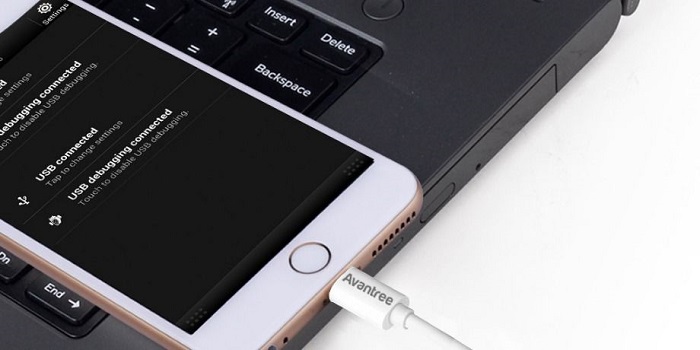
قدم هشتم: آپدیت برنامه آیتونز
نصب نبودن جدیدترین برنامه آیتونز روی کامپیوتر شما هم میتواند منجر به بروز باگ و اختلال هایی در عملکرد آن شود. بنابراین توصیه داریم حتما از آپدیت بودن این نرم افزار اطمینان حاصل کنید. برای انجام این کار کافیست بعد از اینکه برنامه نام برده شده را اجرا کردید، روی گزینه Help کلیک کنید و سپس گزینه Check for Updates را انتخاب نمایید. چند لحظه منتظر باشید تا جستجو برای پیدا کردن آپدیت های برنامه انجام گیرد.
در صورتی که آپدیتی برای برنامه آیتیونز در دسترس باشد، پنجره دانلود آن نمایان میشود و شما با کلیک بر روی Download iTunes میتوانید نسبت به آپدیت آن اقدام کنید.بعد از اینکه آپدیت برنامه iTunes دانلود شد، نصب آن به طور خودکار آغاز میشود. مراحل ساده نصب برنامه را دنبال کنید و نهایتا برنامه را با آخرین نسخه دانلود شده اجرا نمایید. اتصال گوشی از کامپیوتر را قطع و مجددا وصل نمایید. به احتمال زیاد گوشی اپل شما این بار توسط آیتیونز شناسایی میشود.
قدم نهم: آپدیت سیستم عامل آیفون
آپدیت نبودن سیستم عامل iOS آیفون هم گاها میتواند منجر به بروز مشکلاتی از قبیل مشکل عدم شناسایی آیفون توسط آیتونز شود. بنابراین توصیه داریم سیستم عامل آیفونتان را هم آپدیت کنید. برای انجام این کار ابتدا مطمئن شوید که گوشی به یک شبکه اینترنت پایدار و مناسب وصل است و ترجیحا از یک شبکه اینترنت وای فای استفاده کنید. اتصال گوشی از کامپیوتر را هم قطع نمایید. سپس به مسیر Settings > General > Software Updates بروید و در صورتی که آپدیتی برای دانلود و نصب وجود دارد،، گزینه Download and Install را انتخاب کنید و منتظر باشید تا آپدیت انجام شود و آیفونتان ریستارت گردد. بعد از انجام این کار دوباره گوشی را به کامپیوتر وصل کنید و شناسایی شدن آن توسط آیتیونز را ارزیابی کنید. به احتمال زیاد مشکل عدم شناسایی دستگاه توسط آیتونز رفع میشود.

قدم دهم: فورس ریستارت (Force Restart)
فورس ریستارت در واقع یک ریستارت سخت افزاری را انجام میدهد و منجر میشود که برای یک لحظه اتصال باتری از قطعات گوشی متوقف شده و انتقال انرژی به آن ها مسدود گردد. بدین ترتیب یک بوت سخت افزاری صورت میگیرد و در نتیجه ممکن است خیلی از مشکلات و باگ های موقت دستگاه برطرف شوند. در بسیاری از مواقع دیده شده که انجام این کار مشکل عدم شناسایی آیفون توسط آیتونز را برطرف میسازد. اما چطور آیفون های اپل را فورس ریستارت کنیم؟ برای انجام این کار در آیفون های 8 و مدل های جدیدتر باید بدین ترتیب عمل شود:
- یک مرتبه دکمه افزایش صدا (Volume Up) را بفشارید و رها کنید.
- یک مرتبه دکمه کاهش صدا (Volume Down) را بفشارید و رها کنید.
- دکمه پاور (Power) را فشرده و نگه دارید تا لوگوی اپل نمایان شود.
در آیفون های 7 و 7 پلاس برای انجام فورس ریستارت باید به شرح زیر عمل شود:
- دکمه های کاهش صدا (Volume Down) و اسلیپ (Sleep) گوشی را به طور همزمان فشرده و نمایان شدن لوگوی اپل نگه دارید.
در آیفون های قدیمی تر اپل هم برای انجام فورس ریستارت باید مراحل زیر طی شوند:
- دکمه های هوم (Home) و اسلیپ (Sleep) را به طور همزمان فشرده و تا لحظه نمایان شدن لوگوی اپل نگه دارید.
بعد از اینکه گوشی فورس ریستارت شد، اجازه دهید که دوباره بوت شود. سپس با کابل مناسب آن را به کامپیوتر وصل کنید. به احتمال بسیار بالا شناسایی گوشی توسط نرم افزار آیتونز انجام میشود. اگر اینطور نشد باید از راه حل های بعدی استفاده کنید.
قدم یازدهم: ریست تنظیمات Privacy
زمانی که برای اولین بار یک گوشی آیفون را به کامپیوتر خاص وصل میکنید، یک پیغام روی صفحه گوشی نمایان میشود و از شما میخواهد که مشخص کنید آیا آن کامپیوتر یک دستگاه قابل اعتماد است یا خیر! مضمون این پیام به شرحی است که در عکس زیر مشاهده میکنید. در صورتی که کاربر گزینه Trust را انتخاب کند، اتصال گوشی و کامپیوتر بدون مشکل انجام میشود اما اگر کاربر بنا به هر دلیل گزینه Don’t Trust را انتخاب نماید، اتصال گوشی اپل با آن کامپیوتر برقرار نخواهد شد! بنابراین شاید شما به اشتباه این گزینه را انتخاب کرده باشید و حالا مشکل عدم شناسایی آیفون توسط آیتونز به وجود آمده باشد! برای رفع این مشکل باید تنظیمات بخش Location & Privacy گوشی اپل خود را ریست کنید. بدین منظور مراحل زیر را انجام دهید:
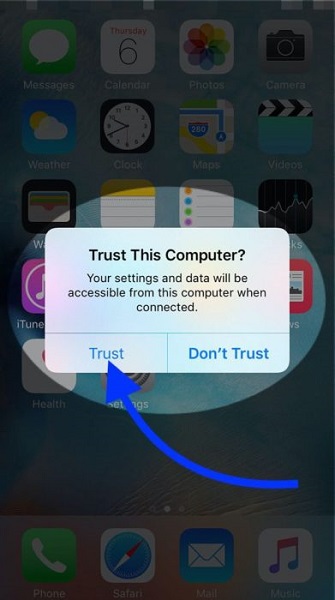
- ابتدا اتصال گوشی اپل از کامپیوتر را قطع کنید.
- وارد بخش Settings آیفون شوید.
- گزینه General را انتخاب نمایید.
- گزینه Reset را انتخاب کنید.
- گزینه Reset Location & Privacy را انتخاب نمایید.
- ریست شدن تنظیمات مذکور را تایید کنید.
ظرف چند ثانیه تمام تنظیمات مربوط به سرویس لوکیشن و حریم خصوصی کاربر در گوشی اپل ریست میشود. حالا موبایل خود را ریستارت کنید و بعد از اینکه بوت شد، دوباره آن را به کامپیوتر وصل نمایید. به احتمال زیاد گوشی آیفون شما توسط کامپیوتر و برنامه آیتیونز شناسایی میشود.
قدم دوازدهم: ریستارت کامپیوتر
این راه حل ساده هم در خیلی از مواقع باگ های کوچکی که در سیستم عامل کامپیوتر یا لپ تاپ به وجود آورده را رفع میکند، بنابراین بد نیست که آن را هم تست کنید. پس تمام برنامه های اجرا شده در کامپیوتر خودتان را ببندید و آن را ریستارت کنید. سپس دوباره برنامه iTunes را در آن اجرا کرده و گوشی اپل خود را به آن متصل نمایید. احتمال دارد که مشکل پیشین رفع شود و شناسایی گوشی از سمت کامپیوتر با موفقیت صورت پذیرد. اکیدا توصیه داریم که این روش و راه حل را نادیده نگیرید و تصور نداشته باشید که ریستارت کردن کامپیوتر نمیتواند راه حلی برایتان باشد!
قدم سیزدهم: غیر فعال کردن آنتی ویروس
اگر از نرم افزار های امنیتی مثل آنتی ویروس روی کامپیوتر خودتان استفاده میکنید، احتمال اینکه با مشکلاتی از قبیل شناسایی نشدن موبایل توسط PC رو به رو شوید افزایش پیدا میکند. بنابراین توصیه داریم این نرم افزارهای امنیتی را به طور کامل در سیستم عامل کامپیوتر خود متوقف کنید. مطمئنا هر برنامه آنتی ویروسی دارای یک آپشن ساده برای انجام این کار است. توصیه ما این است که حتی فایروال و دیگر بستر های امنیتی کامپیوتر خودتان را هم موقتا غیر فعال کنید. نگران نباشید چون انجام موقت این کار هیچ مشکلی برایتان به وجود نمیآورد. بعد از غیر فعالسازی ابزارهای نام برده شده، دوباره برنامه آیتیونز را اجرا کرده و آیفون خود را با کابل مناسب به کامپیوتر وصل کنید. به احتمال زیاد مشکل عدم شناسایی آیفون توسط آیتونز رفع میشود و گوشی اپل شما توسط سیستم شناسایی خواهد شد.
قدم چهاردهم: حذف و نصب مجدد آیتونز

راه حل بعدی که میتوانید از آن استفاده کنید مربوط به حذف کردن و نصب مجدد برنامه iTunes میشود. برای حذف برنامه در ویندوز از منوی Control Panel وارد بخش Uninstall a program شوید. بعد از اینکه آیتیونز را از روی سیستم خود حذف کردید، جدیدترین نسخه آن را با کلیک بر روی این قسمت دانلود و روی سیستم نصب نماید. سپس دوباره اتصال گوشی اپل به کامپیوتر و شناسایی آن توسط آیتونز را بررسی کنید.
قدم پانزدهم: فکتوری ریست آیفون
اگر هیچ یک از راه حل های قبلی نتوانستند مشکل را برطرف سازند و مطمئن هستید که مشکل از سمت کامپیوتر شما نیست (برای اطمینان از این موضوع میتوانید گوشی اپل خود را به کامپیوترهای دیگر وصل کنید و شناسایی شدن گوشی توسط آن ها را بررسی نمایید)، فکتوری ریست میتواند آخرین راه حل نرم افزاری پیش رویتان باشد. دقت کنید که با انجام این کار تمام اطلاعات شما از روی آیفون حذف میشوند. بدین منظور باید مسیر Settings > General > Reset را در آیفون خود طی کرده و گزینه Erase All Content and Settings را انتخاب کنید و با انجام این پروسه موافقت به عمل آورید.
بعد از اینکه گوشی ریستارت شد مراحل راه اندازی اولیه را طی کنید و اگر فایل بکاپ قدیمی از گوشی موبایل خود دارید آن را ریستور نمایید. به احتمال بسیار زیاد با انجام فکتوری ریست مشکل عدم شناسایی آیفون توسط آیتونز برطرف میشود. اگر اینطور نشد و راه حل های قبلی هم مشکل گوشی را رفع نکردند و مطمئن هستید که کامپیوتر شما هیچ مشکلی ندارد، احتمالا با یک مسئله سخت افزاری رو به رو شدهاید و باید از یکم تعمیرکار مجرب آیفون کمک بخواهید. به هیچ وجه برای تعمیر آیفون به هر تعمیرکاری اعتماد نکنید.








